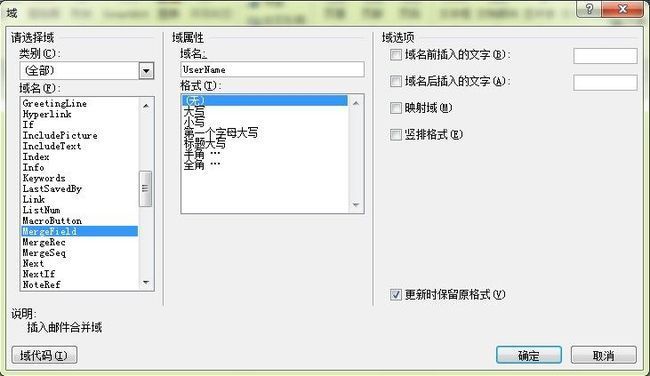Aspose Word模板使用总结
原文: Aspose Word模板使用总结
1.创建word模版,
使用MergeFeild
绑定数据
新建一个Word文档,命名为Template.doc
注意:这里并不是输入"《”和“》”就可以了,而是必须在菜单的"插入→文档部件→域”找到MergeField并输入相应的域名
2.使用数组提供数据源
string tempPath = Server.MapPath("~/Docs/Temp/Template.doc");
string outputPath = Server.MapPath("~/Docs/Output/Template.doc");
//载入模板
var doc = new Document(tempPath);
//提供数据源
String[] fieldNames = new String[] {"UserName", "Gender", "BirthDay", "Address"};
Object[] fieldValues = new Object[] {"张三", "男", "1988-09-02", "陕西咸阳"};
//合并模版,相当于页面的渲染
doc.MailMerge.Execute(fieldNames, fieldValues);
//保存合并后的文档
doc.Save(outputPath);
//在WebForm中,保存文档到流中,使用Response. BinaryWrite
输出该文件
var docStream = new MemoryStream();
doc.Save(docStream, SaveOptions.CreateSaveOptions(SaveFormat.Doc));
Response.ContentType = "
application/msword
";
Response.AddHeader("content-disposition", "attachment; filename=
Template.doc
");
Response.BinaryWrite(
docStream.ToArray()
);
Response.End();
//在MVC中采用,保存文档到流中,使用base.File输出该文件
var docStream = new MemoryStream();
doc.Save(docStream, SaveOptions.CreateSaveOptions(SaveFormat.Doc));
return base.File(docStream.ToArray(), "application/msword","Template.doc");
3.
创建循环数据的模版,这里的循环数据类似页面的for结构,不拘泥于形式table
«TableStart:UserList»
姓名:«UserName»
«TableEnd:UserList»
4.使用DataTable提供数据源
//创建名称为UserList的DataTable
DataTable table=new DataTable("UserList");
table.Columns.Add("UserName");
table.Columns.Add("Gender");
table.Columns.Add("BirthDay");
table.Columns.Add("Address");
//----------------------------------------------------------------------------------------------------
//载入模板
var doc = new Document(tempPath);
//提供数据源
var datatable= GetDataTable();
//合并模版,相当于页面的渲染
doc.MailMerge.ExecuteWithRegions(
datatable
);
var docStream = new MemoryStream();
doc.Save(docStream, SaveOptions.CreateSaveOptions(SaveFormat.Doc));
return base.File(docStream.ToArray(), "application/msword","Template.doc");
5.绑定带有子循环数据模版
6.使用DataSet提供数据源
//用户表结构
DataTable table = new DataTable("UserList");
table.Columns.Add(new DataColumn("Id", typeof(int)));
table.Columns.Add("UserName");
table.Columns.Add("Gender");
table.Columns.Add("BirthDay");
table.Columns.Add("Address");
//分数表结构
DataTable table = new DataTable("ScoreList");
table.Columns.Add(new DataColumn("UserId", typeof(int)));
table.Columns.Add("Name");
table.Columns.Add("Score");
//----------------------------------------------------------------------------------------------------
//载入模板
var doc = new Document(tempPath);
//提供数据源
DataSet dataSet = new DataSet();
var userTable= GetUserDataTable();
var userScoreTable= GetUserScoreDataTable();
dataSet.Tables.Add(userTable);
dataSet.Tables.Add(userScoreTable);
dataSet.Relations.Add(new DataRelation("ScoreListForUser",userTable.Columns["Id"], userScoreTable.Columns["UserId"]));
//合并模版,相当于页面的渲染
doc.MailMerge.ExecuteWithRegions(
dataSet
);
var docStream = new MemoryStream();
doc.Save(docStream, SaveOptions.CreateSaveOptions(SaveFormat.Doc));
return base.File(docStream.ToArray(), "application/msword","Template.doc");
7.模版上使用书签,插入标记位置
选中文档中的文字,在菜单的"插入→书签”指定书签的名称,排序依据选定为位置,添加一个新书签。选中的文字为书签的Text属性,这里是为了方便查看。也可以直接插入一个书签并
指定位置,只是不明显。
8.在书签位置插入另一个文档的内容
//载入模板
var doc = new Document(tempPath);
var doc1 = new Document(tempPath1);//新文档
//找到名称为PositionFlag的书签
var bookmark= doc.Range.Bookmarks["PositionFlag"];
//清空书签的文本
bookmark.Text = "";
//使用DocumentBuilder对象插入一些文档对象,如插入书签,插入文本框,插入复选框,插入一个段落,插入空白页,追加或另一个word文件的内容等。
var builder = new DocumentBuilder(doc);
//定位到指定位置进行插入操作
builder.MoveToBookmark("PositionFlag");
//在PositionFlag书签对应的位置,插入另一个文档的内容。
//InsertDocument方法可以在http://www.aspose.com/docs/display/wordsnet/How+to++Insert+a+Document+into+another+Document找到
InsertDocument(bookmark.BookmarkStart.ParentNode, doc1);